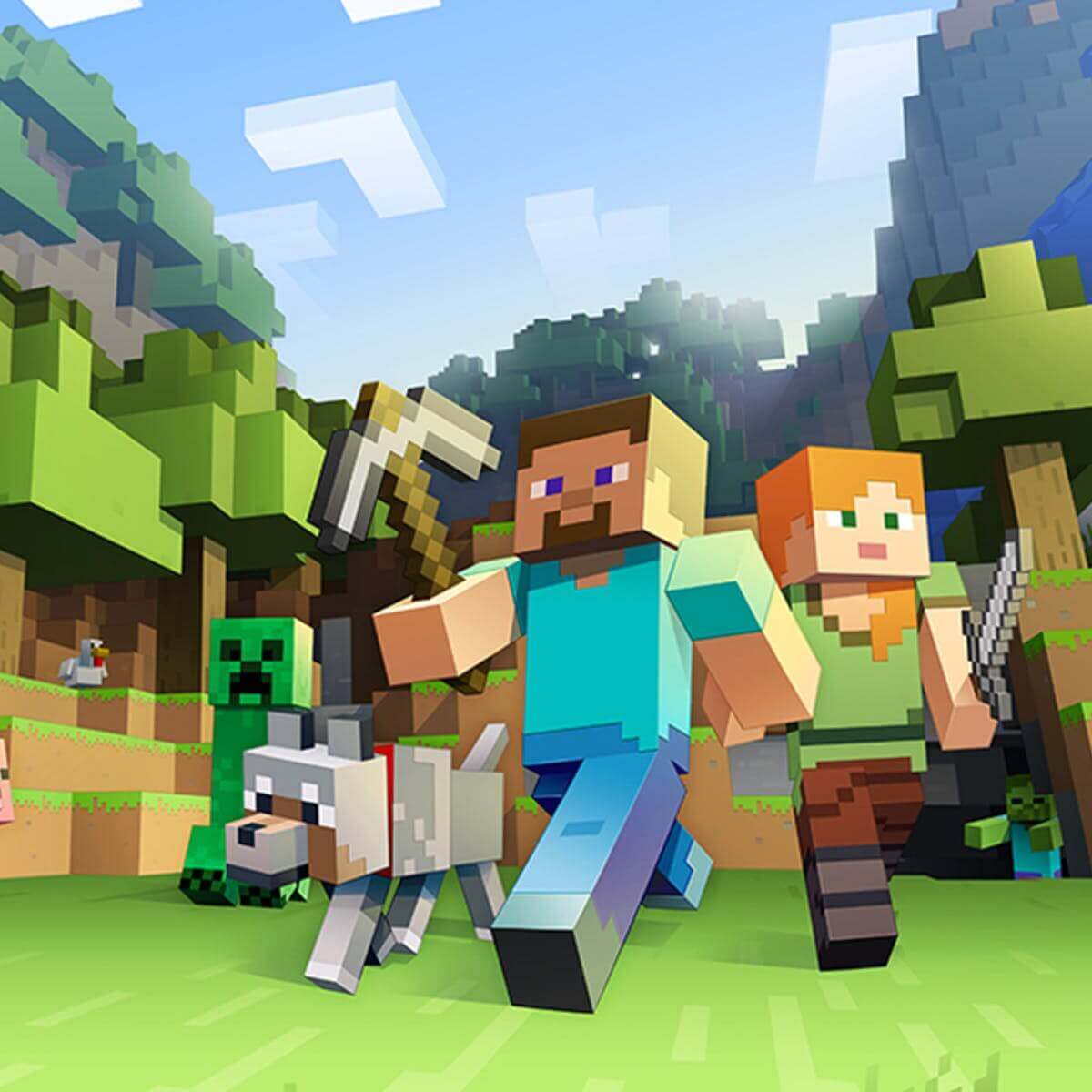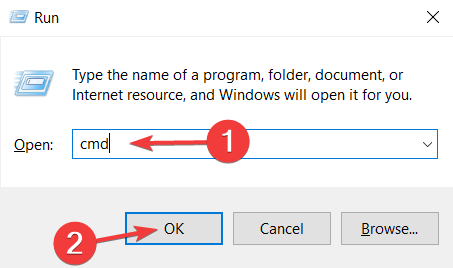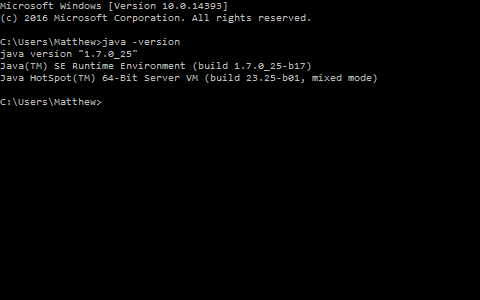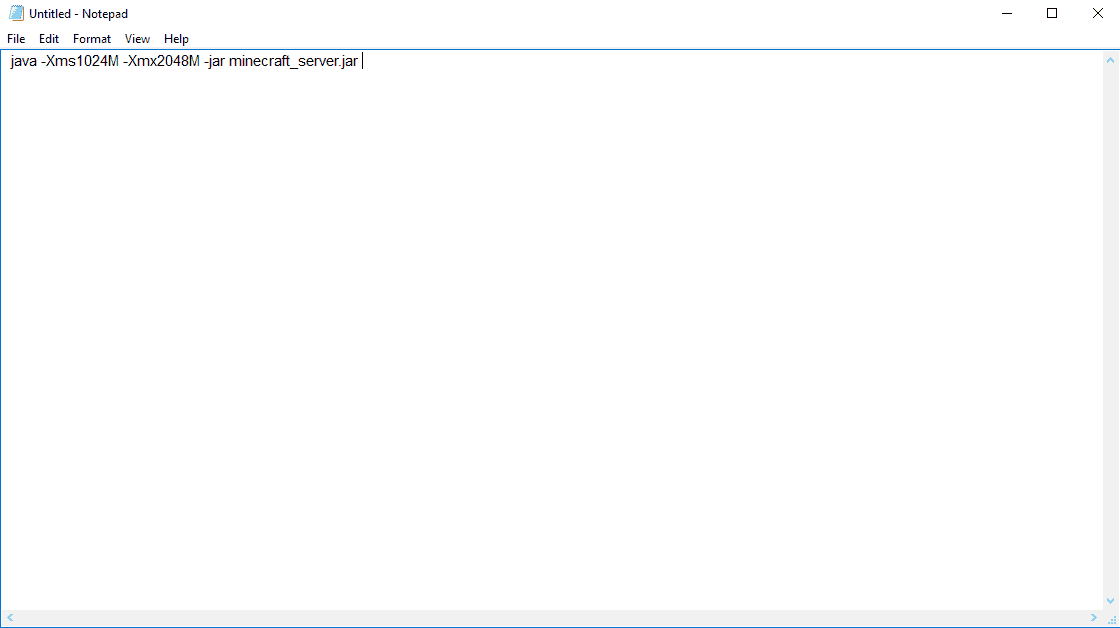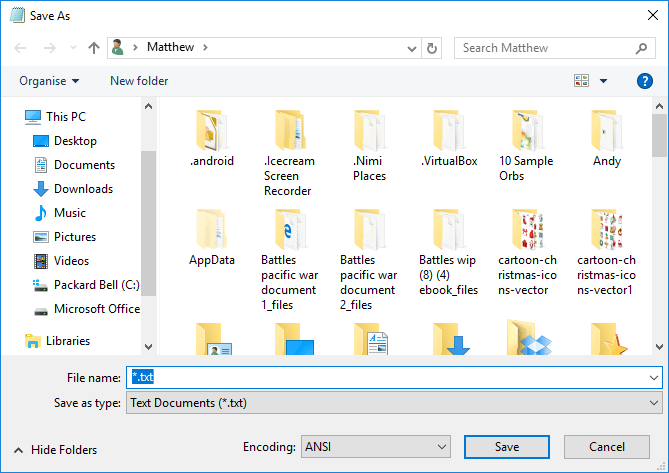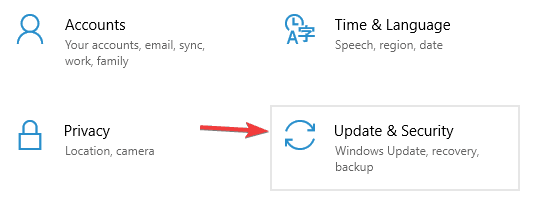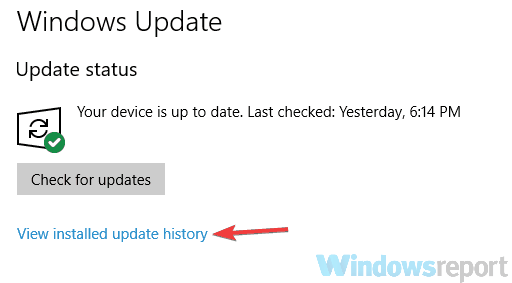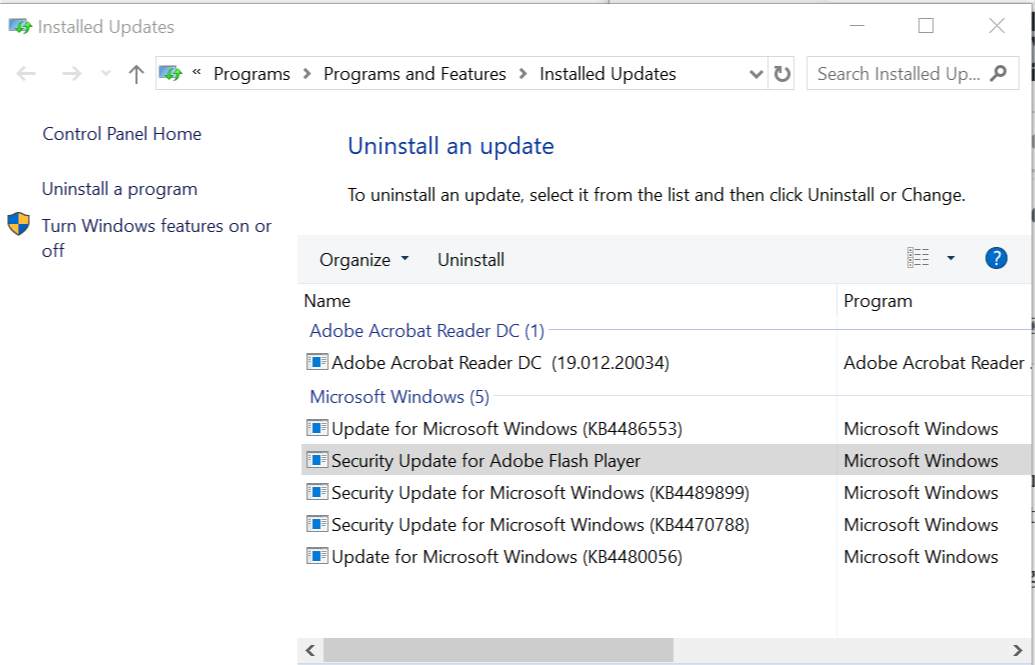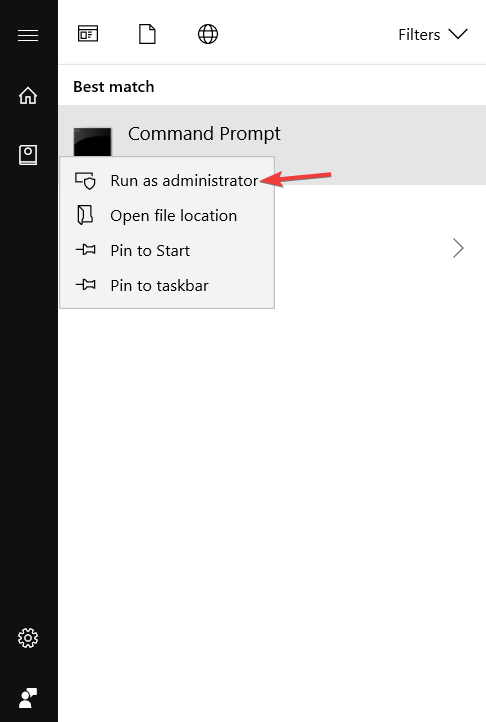-
Здравствуйте.
Ввиду последних событий (частых вопросов о том, как запустить сервер), хотелось бы создать небольшой FAQ по основным проблемам.Самой частой проблемой является открытие порта, а именно ошибка при запуске сервера. Пример:
Что это такое: :cap: как бы намекает нам на то, что порт уже занят другим процессом.
Что нужно делать? В первую очередь, проверьте в диспетчере задач, нет ли у вас запущенных копий серверов (процесс java.exe). Если такие есть — убейте эти процессы не задумываясь.
Дальше, если это не помогло — проверьте настройки, IP не должен быть указан вообще! Сервер автоматически забиндится на все доступные адреса.
Дальше, если и это не помогло — качаем программу: http://technet.microsoft.com/ru-ru/sysinternals/bb897437
Эта программа покажет вам, на каком порту какие программы сидят. (в архиве запускать tcpview.exe, и отсортировать по local port).
После того, как вы увидите, какая же программа занимает порт — можете попытаться убить этот процесс. В случае, если это торрент — вы можете залезть в настройки и поменять порт для входящих соединений.По мере накопления частых однотипных проблем, буду дополнять темку.
-
В чем проблема?
-
Он тебе пишет, что если магазин будет около спавн зоны, то никто не сможет им пользоваться.
-
захожу на сервер прописываю /pl, permissions в списке нет, и папка плагина не появляется…
-
mayor123
Старожил
Девелопер
ПользовательУ тебя какой плагин? Скачай лучше это
-
Я спрашиваю про то, что выделено желтым цветом.
-
С permissionEx не работал…
-
Желтым написано, что стандартные пермишны баккита пустые и он их будет игнорить. Поставь лучше PEX (ссылку выше дали). У меня в подписи программка для работы с ним, быстро и просто настроишь
-
мне по нраву permissions, а не permissionsEx — нираз с ним не сталкивался, а программу я купить не могу…
-
понимаете, пермишенс создает папки для каждого мира (обычный, ад, край) и файлы гроупс.юмл и юзерс.юмл, мне с ними легче работать чем все в одном файле…
-
mayor123
Старожил
Девелопер
ПользовательРазница в том , что в permissions для юзеров и для самих прав файлы разные , а в PEX один файлик.
-
Там явное разделение groups: и users:
Там есть такие же настройки по мирам, так и глобальные. Я сам когда то работал только с пермишнами, pex не хотел юзать, а когда попробовал остался доволен -
вот незнаю даже, не хочется юзать с pex, привычней мне пермишенс обычный
-
alden
Старожил
Пользователь- Баллы:
- 173
- Имя в Minecraft:
- Frozone
Аналогично, стоило 1 раз попробовать permissionEx, сразу отказался от permission.
D_Unit — советую.
Оригинало_о и zuma2 нравится это.
-
а что такое
2012-05-03 20:41:12 [WARNING] [MyHome] Help plugin not detected. Only providing help via /home help.
и
2012-05-03 20:41:03 [WARNING] Could not get latest artifact information: IOException -
Не обращай внимания. MyHome ругается, что на нашел никакого плагина помощи, но и без него будет норм работать.
А второе, это вроде для метрики, что она не нашла чего то, я хз чего, не разбирался) Тоже не страшно. -
Порт открыт? IP в настройках не прописал? Что сервер пишет в логах? Честно, надоели…
Пишите сразу лог сервера и желательно настройки! -
К серверу подключился всё хорошо, но друзья не могут на него зайти, ссори за такие вопросы, первый раз сервер создаю просто)
Поделиться этой страницей

Решено Перестал запускаться сервер (пропадает окно загрузки)
Тема в разделе «Помощь», создана пользователем neon52, 16 июл 2015.
-
Доброго всем!
Столкнулся с проблемой которую понять не могу.. из за отключения электричества (именно после него возникла) не загружается один сервер (а сервер работает на банжи, другие подсервера спокойно запускаются)
Выдает в логах сообщение и просто закрывается. В чем проблема может быть? Пробовал заменить запускаторы, ядра батник от других серверов где запуск идет[14:14:20] [main/FATAL]: Не удалось запустить Minecraft сервер net.minecraft.util.com.google.gson.JsonSyntaxException: java.lang.IllegalStateException: Expected BEGIN_ARRAY but was STRING at line 1 column 1 at net.minecraft.util.com.google.gson.Gson.fromJson(Gson.java:815) ~[spigot.jar:git-Spigot-1463] at net.minecraft.util.com.google.gson.Gson.fromJson(Gson.java:768) ~[spigot.jar:git-Spigot-1463] at net.minecraft.server.v1_7_R3.UserCache.b(UserCache.java:175) ~[spigot.jar:git-Spigot-1463] at net.minecraft.server.v1_7_R3.UserCache.<init>(UserCache.java:49) ~[spigot.jar:git-Spigot-1463] at net.minecraft.server.v1_7_R3.MinecraftServer.<init>(MinecraftServer.java:118) ~[spigot.jar:git-Spigot-1463] at net.minecraft.server.v1_7_R3.DedicatedServer.<init>(DedicatedServer.java:37) ~[spigot.jar:git-Spigot-1463] at net.minecraft.server.v1_7_R3.MinecraftServer.main(MinecraftServer.java:818) [spigot.jar:git-Spigot-1463] at org.bukkit.craftbukkit.Main.main(Main.java:202) [spigot.jar:git-Spigot-1463] Caused by: java.lang.IllegalStateException: Expected BEGIN_ARRAY but was STRING at line 1 column 1 at net.minecraft.util.com.google.gson.stream.JsonReader.beginArray(JsonReader.java:338) ~[spigot.jar:git-Spigot-1463] at net.minecraft.util.com.google.gson.internal.bind.CollectionTypeAdapterFactory$Adapter.read(CollectionTypeAdapterFactory.java:79) ~[spigot.jar:git-Spigot-1463] at net.minecraft.util.com.google.gson.internal.bind.CollectionTypeAdapterFactory$Adapter.read(CollectionTypeAdapterFactory.java:60) ~[spigot.jar:git-Spigot-1463] at net.minecraft.util.com.google.gson.Gson.fromJson(Gson.java:803) ~[spigot.jar:git-Spigot-1463] ... 7 more -
Plasticable
Старожил
Девелопер
Пользователь- Баллы:
- 173
- Skype:
- plasticable
- Имя в Minecraft:
- Plasticable
-
не похоже. проверил на копии сервера (удалил все карты)[DOUBLEPOST=1437048216,1437047011][/DOUBLEPOST]Блин. переустановка джавы тоже ничего не дала[DOUBLEPOST=1437048552][/DOUBLEPOST]вот эта строка «Expected BEGIN_ARRAY but was STRING at line 1 column 1» — «Ожидается BEGIN_ARRAY но была строка в строке 1 столбца 1» могла бы ответ видимо дать, но я не силен в языке ( Где ожидается?
-
Plasticable
Старожил
Девелопер
Пользователь- Баллы:
- 173
- Skype:
- plasticable
- Имя в Minecraft:
- Plasticable
Разбирался бы в банжи, помог бы
-
Да там даже в не банжи дело получается.. пробовал и самостоятельно загрузить сервер, отключив банжи. Интуиция подсказывает что какой то файл стал битым в папке сервера из системных, влияющим на загрузку и в нем проблема. Но это только интуиция
-
Переустанови ядро. Может поможет.
-
ядро менял. из тех что работают (идентичны по версиям) из других серверов в связке банджи. Это не помогло.
Но проблему решил.. скопировал работающий сервер и заменил файлы настроек, миры, списки банов и плагины из того что не работал в этой копии. Загадка так и осталась неразгаданной -
tant14
Активный участник
Пользователь- Баллы:
- 78
- Skype:
- tant222
- Имя в Minecraft:
- tant14
- Caused by: java.lang.IllegalStateException: Expected BEGIN_ARRAY but was STRING at line 1 column 1
вызвана изза begin_array в первой строке на первом месте, java.lang.IllegalStateException обычно вызывает META-INF
-
а что могло к этому привести? Просто для меня это непонятный язык )
-
saharin94
Старожил
Пользователь
Заблокирован- Баллы:
- 173
- Skype:
- RikkiLooh
- Имя в Minecraft:
- RubukkitDniwe
usercache.json и usernamecache.json удали.
-
просто удалить и запустить?[DOUBLEPOST=1437171141,1437170858][/DOUBLEPOST]
usercache.json был, а второго не было просто. Удалил первый — опять не запускается (перед всеми махинациями скопировал сервер, теперь пробую на копии)[DOUBLEPOST=1437171262][/DOUBLEPOST]
хорошо бы конечно вернуть из реанимации.. а то пропали балансы игроков
-
tant14
Активный участник
Пользователь- Баллы:
- 78
- Skype:
- tant222
- Имя в Minecraft:
- tant14
обычно делают бек-апы перед такой махинацией. Попробуйте скопировать ядро и закидывать туда плагины и моды по 1, увидите какой плагин выдаёт ошибку.
-
дело в том что сервер «внезапно» перестал запускаться. Бекапы плагинов и миров у меня делаются каждый день, но их простая замена/подмена не решала проблему. Модов просто нет, а плагины тут не при чем были. Крайне странно что так может быть. Подмена ядра тоже не давала решить проблемку.
-
Vairig
Активный участник
Пользователь- Баллы:
- 66
- Skype:
- Vairig1
- Имя в Minecraft:
- Vairig
neon52 Сам не знаток, но бывали такие случаи, у меня просто Ямлы в корне сервера стали битыми, вместо конфигурации одни NULL, может это чем-то поможет ?

<
Поделиться этой страницей
by Matthew Adams
Matthew is a freelancer who has produced a variety of articles on various topics related to technology. His main focus is the Windows OS and all the things… read more
Updated on July 30, 2021
XINSTALL BY CLICKING THE DOWNLOAD FILE
This software will keep your drivers up and running, thus keeping you safe from common computer errors and hardware failure. Check all your drivers now in 3 easy steps:
- Download DriverFix (verified download file).
- Click Start Scan to find all problematic drivers.
- Click Update Drivers to get new versions and avoid system malfunctionings.
- DriverFix has been downloaded by 0 readers this month.
Minecraft is a great sandbox multiplayer game that has various gameplay modes. For multiplayer Minecraft gaming, players can host their own servers that no specific person needs to log in to.
However, some might not always be able to launch their Minecraft server downloads. Here are a few potential fixes if you can’t open your Minecraft server in Windows.
What can I do if Minecraft server download won’t open? The simplest thing you could do is to update JAVA. Usually, outdated software can lead to Minecraft errors. If that doesn’t solve the problem, edit the EULA.txt and then set up a Minecraft Server Batch File.
If you want to know how to do that, check the guide below.
Steps to solve Minecraft server download problems:
- Update Java
- Download Minecraft Server from Official Sources
- Edit the EULA.txt
- Set up a Minecraft Server Batch File
- Run the Minecraft Server.exe Version as an Administrator
- Install Windows updates
- Uninstall Windows updates
- Reset winstock
Solution 1 – Update Java
Java Runtime Environment is an essential system requirement for Minecraft server software. So if you don’t have Java installed, that’s probably why you can’t open the Minecraft server.
Even if you do, the server software might still need an updated Java version such as 1.7.10. You can verify Java and check if you have the latest version as follows:
- Open this page and press the Verify Java Version button.
- Then a page will open providing details on your Java version. Or it might state that Java is disabled or not installed.
- Alternatively, you can also check Java versions with the Command Prompt. Press the Win key + R hotkey and type ‘cmd‘ there to open Command Prompt.
- Next, enter ‘java -version‘ and press Return key.
- Then the Command Prompt should tell you what Java version you have such as Java 1.7, or it might state, “Java is not recognized.”
- If you have an outdated Java version, or no Java at all, open this page.
- Press the Start Free Download button.
- Then select Save File to save the Java installer.
- Run through the installer to add the Java update to Windows.
Solution 2 – Download Minecraft Server from alternative sources
There are various sources you can download Minecraft servers from. There are unofficial third-party Minecraft server programs you can add to Windows.
If you’ve downloaded an unofficial Minecraft server that isn’t opening, consider getting the alternative instead.
A dedicated server uses the latest and most powerful hardware to ensure that your Minecraft server runs without lags or downtime. Therefore, we suggest you use a secure server that will run without issues, providing the best quality hardware and support.

Apex MineCraft Hosting
Have your server up and running in five minutes!
Solution 3 – Edit the EULA.txt
The Mojang Minecraft server has an End User Licensing Agreement (EULA) you need to accept before you can launch the server. This is a required configuration for a EULA.txt file.
If you haven’t configured that, the Minecraft server will probably state: “[Server thread/INFO]: You need to agree to the EULA in order to run the server. Go to eula.txt for more info. [Server thread/INFO]: Stopping server.”
You can configure the EULA.txt as follows:
- Open your Minecraft server directory in File Explorer.
- Then open the EULA.txt in a text editor such as Notepad.
- The EULA.txt will include a eula=false entry. Edit that so that it’s eula=true and then save the document.
Solution 4 – Set up a Minecraft Server Batch File
Outdated drivers are the main reason for errors & system issues. If some of your files are missing or crashing, an automated solution like DriverFix can solve these problems in just a couple of clicks. And it’s also lightweight on your system!
If you can’t open the Minecraft server from the Command Prompt, you can set up a batch file for it instead. This is how you can open the Minecraft server Jar version with a batch file:
- Enter ‘Notepad’ into Windows search box and open Notepad.
- Then copy and paste the following text into Notepad with the Ctrl + C and Ctrl + V hotkeys: java -Xms1024M -Xmx2048M -jar minecraft_server.jar nogui pause. Alternatively, you can enter java -Xms1024M -Xmx2048M -jar minecraft_server.jar into Notepad without the nogui tag to open the server with the GUI window.
- Click File > Save As to open the window below.
- Select All Files from the Save as type drop-down menu.
- Then you should save the batch as startserver.bat.
- Select to save startserver.bat in the same server folder as minecraft_server.jar.
- Then you can double-click startserver.bat to launch the Minecraft server.
Solution 5 – Run the Minecraft Server exe Version as an Administrator
If you’re getting “Can’t save server.properties” message when opening the Minecraft server exe version (Minecraft_Server.exe), run it as an administrator.
So, you should right-click it and then select Run as administrator instead. Then you might also need to input an admin password to run the server.
Solution 6 – Install Windows updates
If you’re playing Minecraft through the Windows 10 version, Windows updates can have a significant effect on the way the game (and other games) work.
It’s recommended to keep your system up to date. To install the latest updates, just go to Settings > Updates & Security, and check for updates.
Solution 7 – Uninstall Windows updates
On the other hand, it could be a bad Windows Update that messed up the game. In case you suspect so, the best solution is to simply uninstall that troublesome update. Here’s how to do that:
- Press Windows Key + I to open the Settings app.
- Once the Settings app opens, navigate to Update & security section.
- Go to Windows Update tab and click on Update history.
- Click on Uninstall updates.
- List of installed updates will now appear. Select the problematic update that you want to remove and click the Uninstall button.
- After removing the update, restart your PC.
Solution 8 – Reset winstock
If there’s something wrong with your winstock settings, Minecraft is very likely to fail to connect to the server. The solution, in this case, is to reset winstock.
In case you don’t know how to do that, just follow these steps:
- Start Command Prompt as administrator. In the Windows search box type cmd, right-click the first result and choose Run as Administrator.
- When Command Prompt opens, enter the following lines:
- Close Command Prompt and restart your PC.
Users reported that this solution usually fixes issues with IP configuration problem, but bear in mind that if you use static IP address you’ll have to set it again.
If the previous commands didn’t work, you might want to try these commands as well:
- ipconfig /release
- ipconfig /flushdns
- ipconfig /renew
Now, hopefully, you should be able to open your Minecraft server download. The server will generate your default Minecraft world, which you can replace with a saved game world.
Then you can open Minecraft, select Multiplayer and add the server to it with IP address.
If you have any more questions or you don’t understand one of the steps, feel free to reach for the comments section below.
На чтение 6 мин. Просмотров 7.3k. Опубликовано 03.09.2019
Minecraft – отличная многопользовательская игра с песочницей, в которой есть несколько режимов игры. В многопользовательских играх Minecraft игроки могут размещать свои собственные серверы, на которые не нужно входить конкретным пользователям.
Однако некоторые не всегда могут запустить загрузку с сервера Minecraft. Вот несколько возможных исправлений, если вы не можете открыть свой сервер Minecraft в Windows.
Что я могу сделать, если загрузка сервера Minecraft не будет открыта? Самое простое, что вы можете сделать, это обновить JAVA. Обычно устаревшее программное обеспечение может привести к ошибкам Minecraft. Если это не решит проблему, отредактируйте файл EULA.txt, а затем настройте пакетный файл сервера Minecraft.
Если вы хотите знать, как это сделать, проверьте руководство ниже.
Содержание
- Шаги для решения проблемы загрузки сервера Minecraft:
- Решение 1 – Обновление Java
- Решение 2 – Загрузите Minecraft Server из официальных источников
- Решение 3 – Отредактируйте EULA.txt
- Решение 4 – Настройте пакетный файл сервера Minecraft
- Решение 5. Запустите версию Minecraft Server exe от имени администратора.
- Решение 6 – Установите обновления Windows
- Решение 7 – Удалить обновления Windows
- Решение 8 – Сбросить Winstock
Шаги для решения проблемы загрузки сервера Minecraft:
- Обновить Java
- Скачать Minecraft Server из официальных источников
- Отредактируйте EULA.txt
- Настройте пакетный файл сервера Minecraft
- Запустите версию Minecraft Server.exe от имени администратора
- Установите обновления Windows
- Удалить обновления Windows
- Сбросить Winstock
Решение 1 – Обновление Java
Java Runtime Environment является важным системным требованием для серверного программного обеспечения Minecraft. Поэтому, если у вас не установлена Java, возможно, поэтому вы не можете открыть сервер Minecraft.
Даже если вы это сделаете, серверному программному обеспечению все еще может потребоваться обновленная версия Java, такая как 1.7.10. Вы можете проверить Java и проверить, установлена ли у вас последняя версия, следующим образом:
- Откройте эту страницу и нажмите кнопку Проверить версию Java .
- Затем откроется страница с информацией о вашей версии Java. Или это может заявить, что Java отключена или не установлена.
-
Кроме того, вы также можете проверить версии Java с помощью командной строки. Нажмите горячую клавишу Win + + R и введите strong cmd ‘, чтобы открыть командную строку.
-
Затем введите strong java -version ‘и нажмите клавишу возврата.
- Затем в командной строке следует указать, какая у вас версия Java, например, Java 1.7, или указать « Java не распознана».
- Если у вас устаревшая версия Java или вообще нет Java, откройте эту страницу.
- Нажмите кнопку Начать бесплатную загрузку .
- Затем выберите Сохранить файл , чтобы сохранить установщик Java.
- Запустите программу установки, чтобы добавить обновление Java в Windows.
Решение 2 – Загрузите Minecraft Server из официальных источников
Существуют различные источники, с которых вы можете скачать серверы Minecraft. Существуют неофициальные сторонние серверные программы Minecraft, которые вы можете добавить в Windows.
Если вы загрузили неофициальный сервер Minecraft, который не открывается, попробуйте вместо этого получить официальную альтернативу. Вы можете сохранить это в Windows с этой страницы, нажав minecraft_server.1.11.2.jar .
- ЧИТАЙТЕ ТАКЖЕ: Как исправить ошибку Minecraft на ПК без интернет-соединения
Решение 3 – Отредактируйте EULA.txt
Сервер Mojang Minecraft имеет лицензионное соглашение с конечным пользователем (EULA), которое необходимо принять, прежде чем вы сможете запустить сервер. Это обязательная конфигурация для файла EULA.txt.
Если вы не настроили это, сервер Minecraft, вероятно, сообщит: « [Серверная нить/ИНФОРМАЦИЯ]: вам необходимо согласиться с лицензионным соглашением, чтобы запустить сервер. Перейти к eula.txt для получения дополнительной информации. [Поток сервера/INFO]: остановка сервера. »
Вы можете настроить EULA.txt следующим образом:
- Откройте каталог сервера Minecraft в проводнике.
- Затем откройте EULA.txt в текстовом редакторе, таком как Блокнот.
- EULA.txt будет содержать запись eula = false . Измените его так, чтобы оно было eula = true , а затем сохраните документ.
Решение 4 – Настройте пакетный файл сервера Minecraft
Если вы не можете открыть сервер Minecraft из командной строки, вместо этого вы можете установить для него командный файл. Вот как вы можете открыть версию Jar для сервера Minecraft с помощью командного файла:
- Введите «Блокнот» в окно поиска Windows и откройте Блокнот .
-
Затем скопируйте и вставьте следующий текст в Блокнот с помощью горячих клавиш Ctrl + C и Ctrl + V : java -Xms1024M -Xmx2048M -jar minecraft_server.jar nogui pause . Кроме того, вы можете ввести java -Xms1024M -Xmx2048M -jar minecraft_server.jar в Блокнот без тега nogui, чтобы открыть сервер с окном графического интерфейса.
-
Нажмите Файл > Сохранить как , чтобы открыть окно ниже.
- Выберите Все файлы в раскрывающемся меню Тип файла.
- Затем вам следует сохранить пакет как startserver.bat .
- Выберите, чтобы сохранить startserver.bat в той же папке на сервере, что и minecraft_server.jar.
- Затем вы можете дважды щелкнуть по startserver.bat, чтобы запустить сервер Minecraft.
Решение 5. Запустите версию Minecraft Server exe от имени администратора.
Если при открытии исполняемой версии сервера Minecraft (Minecraft_Server.exe) вы получаете сообщение « Не удается сохранить server.properties », запустите его от имени администратора.
Поэтому вы должны щелкнуть по нему правой кнопкой мыши и выбрать вместо этого Запуск от имени администратора . Тогда вам также может понадобиться ввести пароль администратора для запуска сервера.
- ЧИТАЙТЕ ТАКЖЕ: ничего не происходит, когда вы нажимаете кнопку Запуск от имени администратора? Вот как это исправить
Решение 6 – Установите обновления Windows
Если вы играете в Minecraft в версии для Windows 10, обновления Windows могут существенно повлиять на работу игры (и других игр).
Рекомендуется поддерживать вашу систему в актуальном состоянии. Чтобы установить последние обновления, просто перейдите в Настройки > Обновления и безопасность и проверьте наличие обновлений.
Решение 7 – Удалить обновления Windows
С другой стороны, это может быть плохое обновление Windows, которое испортило игру. В случае, если вы так подозреваете, лучшим решением будет просто удалить это проблемное обновление. Вот как это сделать:
- Нажмите Windows Key + I , чтобы открыть приложение «Настройки».
-
Открыв приложение “Настройки” , перейдите в раздел Обновление и безопасность .
-
Перейдите на вкладку Центр обновления Windows и нажмите История обновлений .
-
Нажмите Удалить обновления .
- Появится список установленных обновлений. Выберите проблемное обновление, которое хотите удалить, и нажмите кнопку Удалить .
- После удаления обновления перезагрузите компьютер.
-READ ALSO: Windows 10 удаляет проблемные обновления, чтобы избежать сбоев при запуске
Решение 8 – Сбросить Winstock
Если что-то не так с вашими настройками winstock, скорее всего, Minecraft не сможет подключиться к серверу. Решение, в этом случае, состоит в том, чтобы сбросить Winstock.
Если вы не знаете, как это сделать, просто выполните следующие действия:
-
Запустите Командную строку от имени администратора. В поле поиска Windows введите cmd, щелкните правой кнопкой мыши первый результат и выберите Запуск от имени администратора .
-
Когда откроется командная строка, введите следующие строки:
- Закройте командную строку и перезагрузите компьютер.
Пользователи сообщали, что это решение обычно устраняет проблемы с конфигурацией IP, но имейте в виду, что если вы используете статический IP-адрес, вам придется установить его снова.
Если предыдущие команды не сработали, вы можете попробовать эти команды:
- ipconfig/release
- ipconfig/flushdns
- ipconfig/renew
Теперь, надеюсь, вы сможете открыть загрузку с сервера Minecraft. Сервер сгенерирует ваш мир Minecraft по умолчанию, который вы можете заменить на сохраненный игровой мир.
Затем вы можете открыть Minecraft, выбрать Многопользовательский режим и добавить к нему сервер с IP-адресом.
Если у вас есть еще вопросы или вы не понимаете один из шагов, не стесняйтесь обратиться к разделу комментариев ниже.
Если вам не удалось подключиться к серверу игры Майнкрафт, прочитайте эту статью. Мы поможем разобраться в возможных причинах на возникновение сложной ситуации и подскажем оптимальный вариант решения данной проблемы.
Содержание
- Что вызывает неполадки в игре Майнкрафт
- Самые популярные причины на возникновение подобных проблем:
- Решение ошибки в Майнкрафте, если нет подключения к Интернету
- Способы устранить ошибку, если не удалось подключиться к серверу
- Видео-инструкция
Что вызывает неполадки в игре Майнкрафт
Если всплывает ошибка «Не удалось подключиться к серверу Майнкрафт» при попытке залогиниться на сайте minecraft.net или в официальном лаунчере игры, то скорее всего проблема кроется в подключении к Mojang. Неполадки мешают вам авторизоваться. Это может также проявляться в том, что после нажатия на зеленую клавишу «Вход» она становится серой и неактивной, но ничего больше не происходит.
Самые популярные причины на возникновение подобных проблем:
| Причины: | Пояснение: |
|---|---|
| Локация Mojang заблокирована. | Это типичная проблема для жителей Крыма. |
| Отсутствует подключение к Интернету. | Несмотря на банальность этой версии, это самая распространенная причина на неполадки. Следует проверить целостность проводных соединений или наличие сигнала Wi-Fi. |
| Связи с Mojang мешает некое ПО, установленное на вашем компьютере. | Если до этого авторизация проходила всегда успешно, то необходимо обратить внимание на недавно установленные программы. |
| Подключение заблокировано провайдером. | Решением проблемы станет обращение в службу технической поддержки. |
Иногда ошибка с подключением к серверу Майнкрафт возникает вследствие сочетания нескольких факторов. Следует проверить каждый из возможных вариантов и изучить, как ведет себя игра и система по мере работы в этом направлении.
Решение ошибки в Майнкрафте, если нет подключения к Интернету
Для начала нужно убедиться в наличии подключения устройства к Интернету. Для этого откройте рандомную веб-страницу в своем браузере. Например, кликните по закладкам или вбейте запрос в поисковик.
Можно также сделать следующее:
- Обратите внимание на панель Windows. Щелкните по белому треугольнику, при наведении на который появляется надпись «Отображать скрытые значки».
Где находится кнопка для проверки сети на панели Windows - Появится небольшое меню с набором иконок. Кликните правой кнопкой мыши по символу подключения, который выглядит как последовательность белых столбцов с постепенно возрастающей высотой. Выберите пункт «Центр управления сетями».
Где находится кнопка Центр управления сетями - Перед вами появится рабочее окно, в котором будет ясно виден статус текущего подключения.
Где проверить подключение в менеджере Центр управления сетями
Кликнув левой кнопкой мыши по ряду белых столбцов, вы также увидите сведения о текущем состоянии соединения и активности сети. Если символ подключения горит в новом окне не зеленым, а желтым, красным или серым, то проблема может заключаться именно в этом. Попробуйте перезагрузить сеть, кликнув по соединению. Нажмите сперва кнопку «Отключение».
Она появится, как только вы щелкните по названию источника сигнала. Затем нажмите на клавишу «Подключение», которая появится на том же месте. Если это не помогает, перезагрузите заодно компьютер и вспомните, не забыли ли вы заплатить за Интернет.
Чтобы получить точную информацию о техническом наличии доступа, позвоните непосредственно провайдеру. Спросите, заблокирован ли Майнкрафт на территории вашего проживания. Если нет, то следует осведомиться, связаны ли ограничения доступа с оборудованием провайдера.
Попробуйте войти в свой аккаунт с другого устройства, чтобы проверить, появляется ли ошибка «Не удалось подключиться к серверу Майнкрафт». Когда такой возможности нет, следует попросить о помощи друга. Если у него другой провайдер, то желательно заодно проверить и версию с блокировкой.
Узнайте, что делать, если игра: Не подключается к серверу Майнкрафт через Хамачи.
Способы устранить ошибку, если не удалось подключиться к серверу
Список распространенных проблем с подключением к серверу Minecraft и методы их решения:
- Outdated server! Версия игры новее, чем сервера. Например, у пользователя стоит клиент 1.3.1. В это же время, сервер идет под номером 1.1. Обновите все нужное ПО до последних версий.
- Outdated client. Текущая версия игры устарела и отстает от сервера. Решение проблемы аналогично предыдущему случаю. Рекомендуется открыть настройки и поставить галочку напротив опции автоматического обновления. Можно попробовать полностью удалить Java-файлы или игру, а затем скачать новый инсталлятор.
Как настроить принудительное обновление Майкрафт - Connection Lost. Failed to login. Проблема возникает, если использовать пиратскую версию игры при входе на сервер с параметром online-mode=true. Такая же ошибка может отображаться при попытке войти на сервер приятеля по локальной сети. В этом случае ваш друг должен вместо true поставить false.
- User not Premium. Эта проблема решается по аналогии с предыдущей. Можно попробовать купить лицензионную версию игры.
- Connection reset. Неполадки соединения. Их источник может быть со стороны сервера, и тогда вам остается только ждать, пока сотрудники Майкрафт их не устранят. Если проблема у вас, то вернитесь к инструкции по перезагрузке соединения.
- Connection refused. Эта сложность обычно вызвана тем, что у хоста стоит динамический IP. Однако проблема может крыться и в обрыве соединения. Если запущенный сервер отсутствует, начались неполадки с подключением на стороне хоста.
- Logged in from another location. Скорее всего, другой пользователь уже зашел на сервер с вашим никнеймом. Такое может произойти, если вы предпочитаете использовать предельно простые имена. Выбирайте никнеймы сложнее.
- Read time out. Сервер или клиент завис, поэтому показывает ошибку «Не удалось подключиться к серверу Майнкрафт». Нужно перезагрузить программное обеспечение.
- Internal Server Error. Надпись возникает, когда случается ошибка в коде. Она возникла либо в связи с заражением вирусным ПО, либо из-за кривой адаптации мода.
- End of Stream. При разовом возникновении такой ошибки можно заключить, что дело в разрыве связи с сервером. Это либо из-за проблемы с соединением, либо с зависанием. Также возможно, что на клиенте и сервере стоит разное ПО.
- Internal expertion. На сервере нет мода, стоящего на вашем клиенте. Скачайте чистую программу, без модификаций.
- Can’t reach server. Сервер стоит не на выделенке, и игра возможна только по hamachi. Если ошибка возникает на общественной площадке с выделенной линией, то проблема заключается в проведении технических работ. Подождите немного.
- Took to long to login. Еще одна проблема, которая решается путем приведения клиента и сервера к единой версии.
Hamachi — это ПО для построения защищенной сети между компьютерами. Оно поможет спокойно поиграть с друзьями, если вы не хотите или не можете купить собственную лицензионную версию Minecraft. Учетную версию для Майнкрафт нужно приобретать на официальном сайте. Это можно сделать по данной ссылке.
Видео-инструкция
Посмотрев видео, вы узнаете, какое решение можно применить при ошибке «Не удалось подключиться к серверу Майнкрафт».

![[IMG]](http://s019.radikal.ru/i639/1203/6f/2e33053a7dbe.jpg)
![[IMG]](http://s48.radikal.ru/i122/1204/4c/d70efab183b9.jpg)